start.
이젠 음원 스트리밍 플랫폼이 잘 발달되고, 무료 음원 사이트인 스포티파이, 유튜브 뮤직을 사용하시는 분들이 많지만 아직까지는 음원을 다운로드 하여 직접 넣으시는 분들이 계실텐데요.
저의 경우도 음원 사이트에는 없는 음악들을 직접 다운 받아 사용하곤 하는데 음악 태그 정리가 잘 되어있지 않아 저만의 방법으로 정리를 하고 싶어 찾아낸 음악 태그 편집기를 소개해 드리려고 합니다.
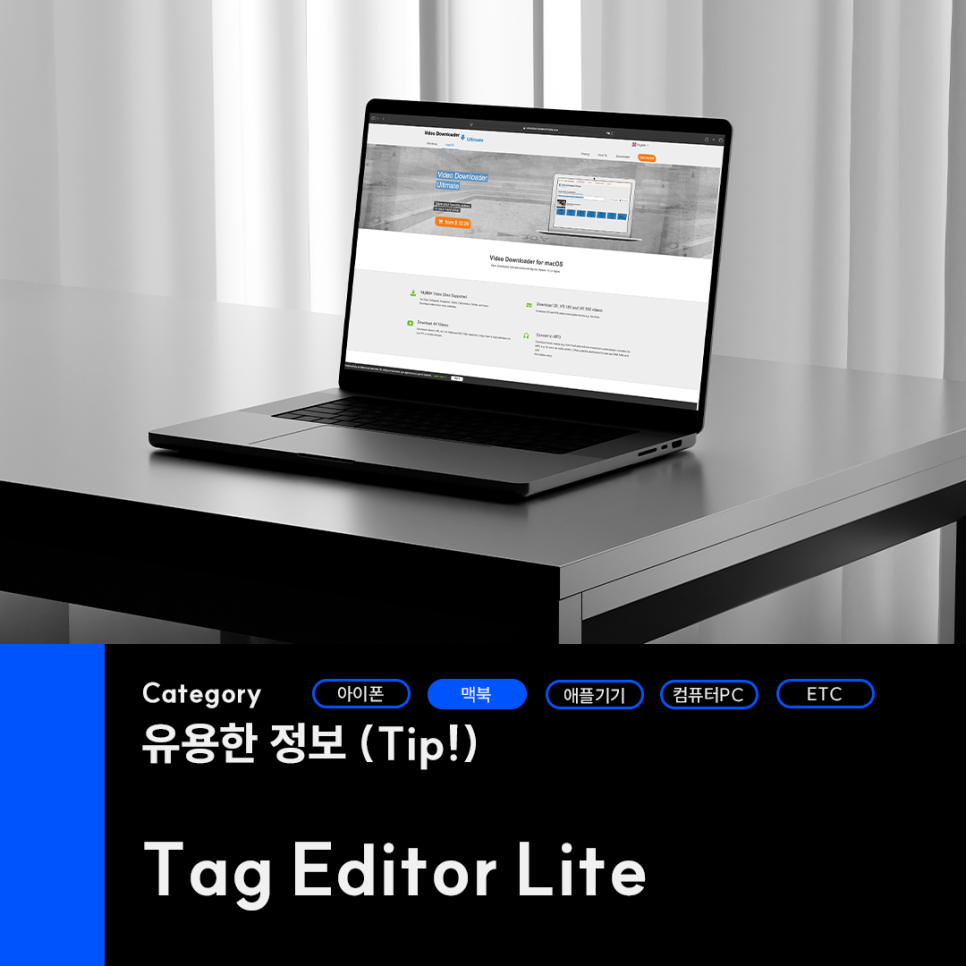
Tag Editor Lite
해당 프로그램을 사용하시면 맥 사용자 분들도 무료로 간편하게 저장한 음악 태그와 앨범아트를 쉽게 설정하실 수 있으실텐데요.
그 프로그램은 바로 Tag Editor Lite 버전입니다.
저도 여러개의 프로그램을 사용해 봤지만 이 프로그램이 무료 버전만으로도 쉽고 간단하게 설정할 수 있어서 자주 이용하고 있습니다.
한국어 지원은 안 되지만 아이콘과 직관적인 인터페이스로 누구나 쉽게 사용해 보실 수 있으실 거에요.
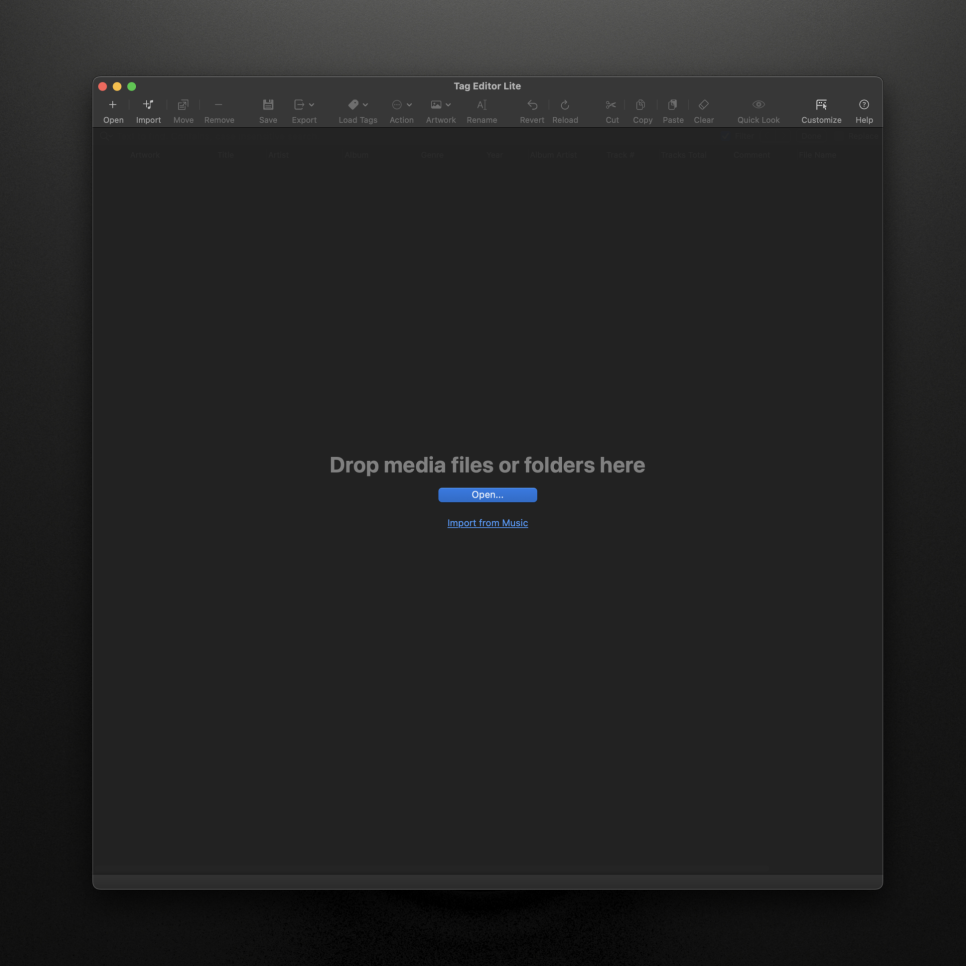
태그 에디터를 열면 처음에 음악을 불러 오라는 화면이 나오는데, 음원 파일을 드래그로 끌어다 놔도 되고, 열기 버튼을 통해 불러와도 됩니다.
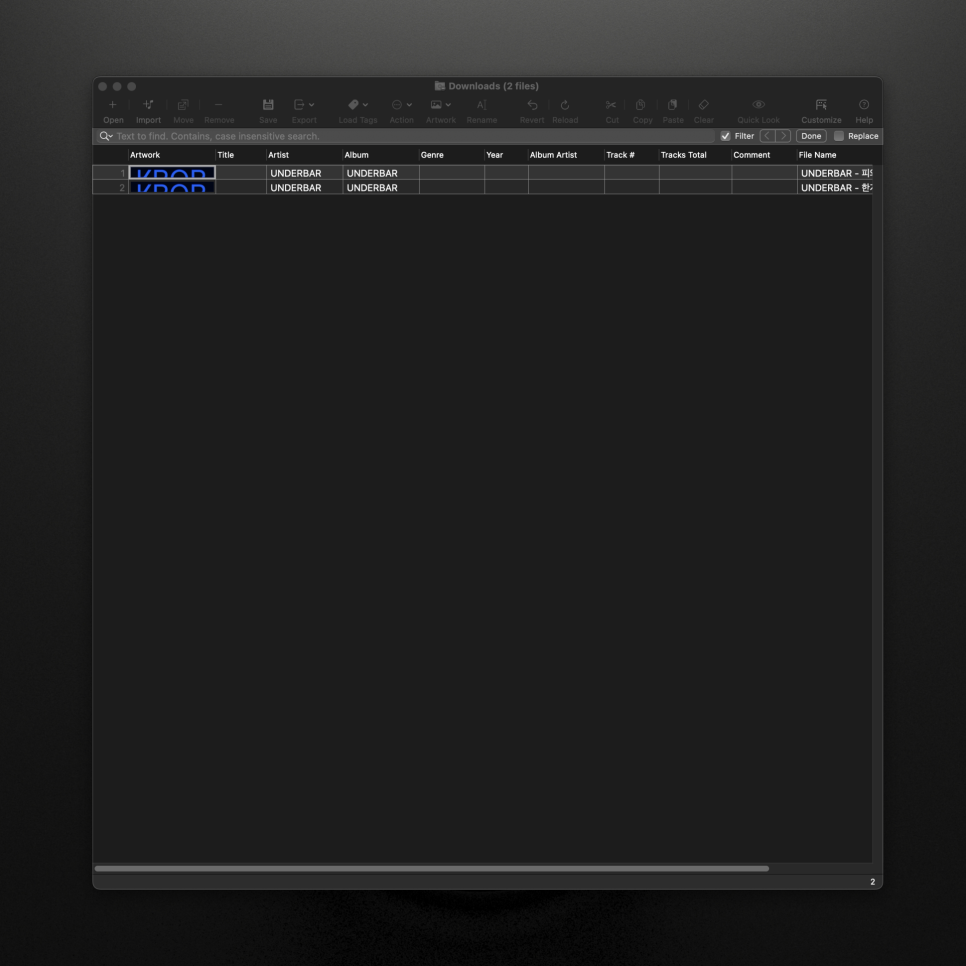
제가 이미 설정한 음원을 불러와봤는데요, 저는 연도, 트랙 넘버 등 그런건 따로 지정하지 않고 애플 뮤직앱에서 폴더링 될 수 있게 아티스트, 앨범, 파일명만 지정해서 사용하고 있습니다.
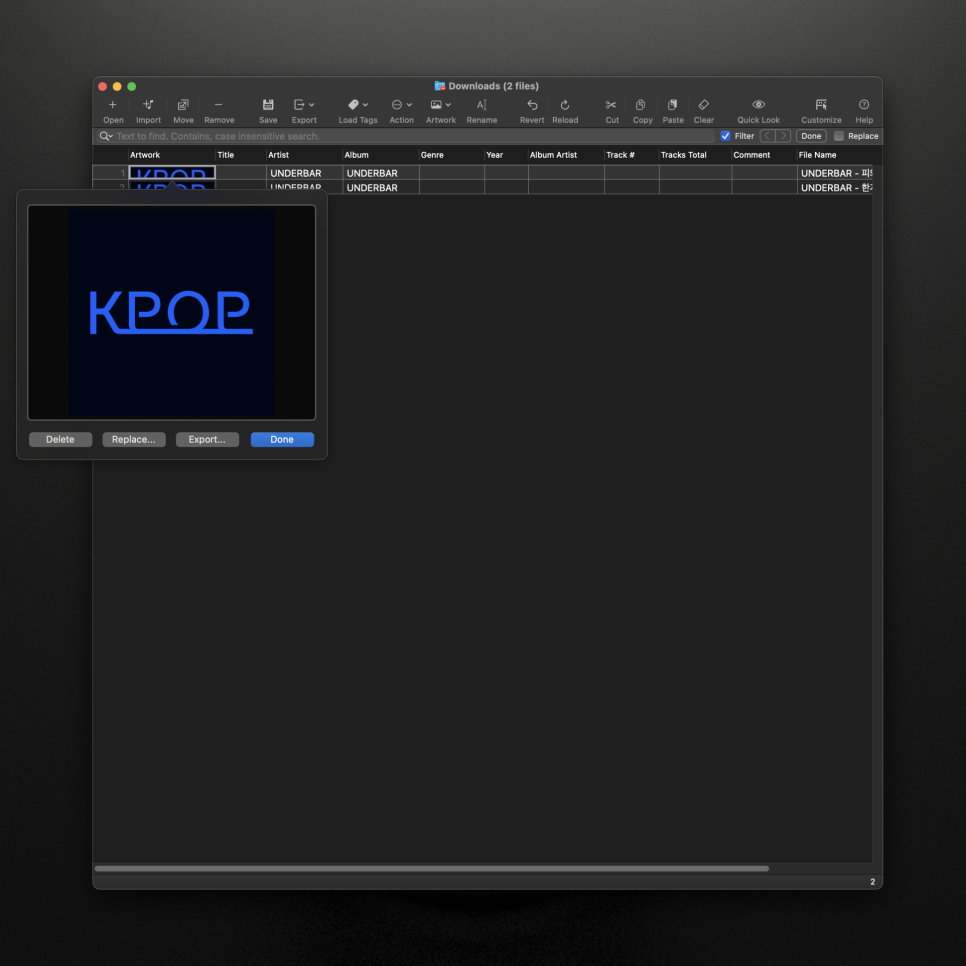
이렇게 해당 프로그램 내에서 앨범아트도 따로 만들거나 저장한 이미지가 있다면 바로 지정해 줄 수도 있습니다.
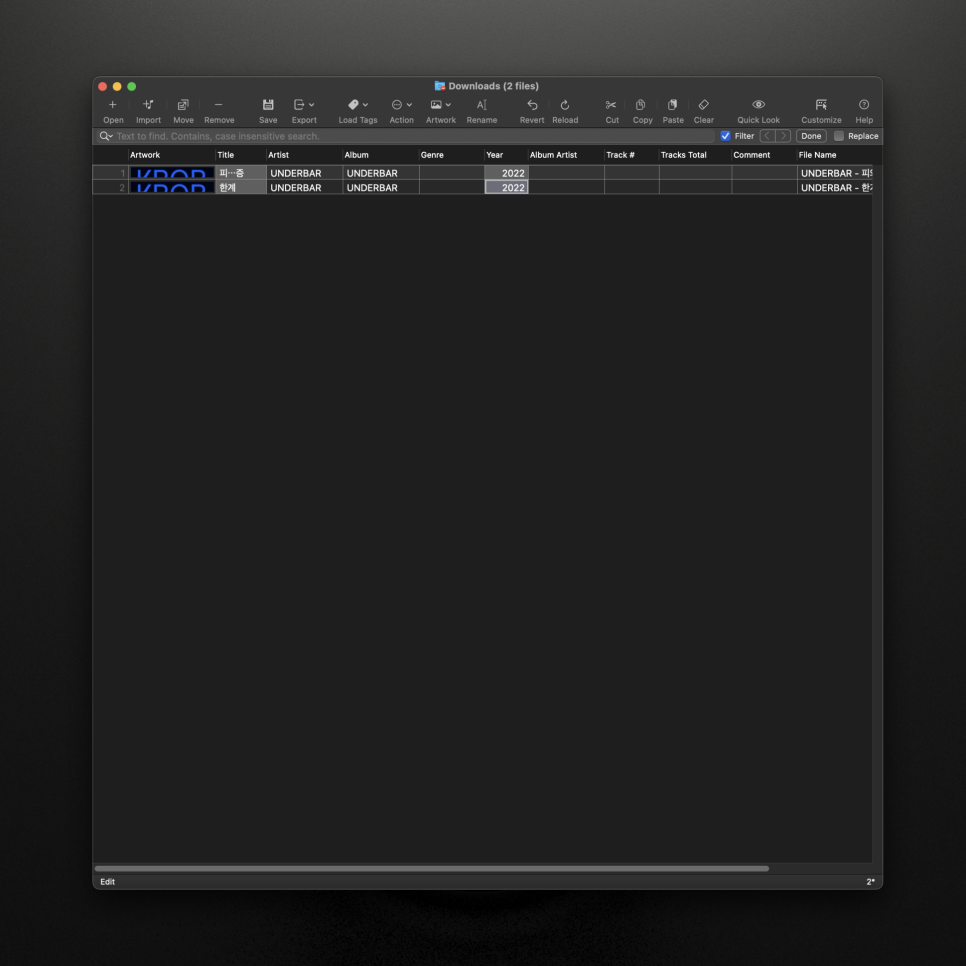
각 항목별 입력은 해당 칸을 클릭하고 입력하면 바로 입력이 되고 상단에 저장만 눌러주면 끝입니다.
윈도우에서는 프로그램도 많았는데, 맥에서는 유료이거나 프로그램 조작법이 까다로운 게 많았습니다. 계속 찾던 중 무료 버전만으로도 쉽고 간편하게 이용하실 수 있는 프로그램을 발견하여 공유드립니다.
이렇게 지정하고 아이폰에 넣어 애플뮤직으로 듣거나 기타 음원 스트리밍 사이트에서 저장된 음악 불러와 들을 수 있으니 간편하게 이용해 보세요.
다운로드 바로가기
end.
'유용한 정보 (Tip!) > 맥북' 카테고리의 다른 글
| 맥에서 외장하드 포맷하는 방법 (Mac 외장하드 포맷 가이드) (0) | 2025.03.03 |
|---|---|
| 모바일, PC 연동되는 올인원 일기 앱, DAY ONE (0) | 2025.03.01 |
| 고화질 영상도 빠르게 다운로드 하는 Video Downloader Ultimate (0) | 2025.02.28 |
| 맥북 하단 독(Dock)에 런치패드 아이콘이 갑자기 사라졌을 때 추가하는 방법 (0) | 2025.02.28 |
| 맥 화면 캡처 쉽고 간단하게 하는 방법 (0) | 2025.02.27 |



